Dellとは
Dellは、アメリカのコンピューターメーカーであり、世界最大のPCメーカーの1つです。Dellの製品は、高品質な製品と低価格を両立させた製品で知られています。また、カスタマイズ性が高く、ユーザーのニーズに合わせて製品を自由にカスタマイズできるのも特徴です。
デルアンバサダーとは
デルアンバサダーは、デル製品の魅力を発信してくれる人々のコミュニティです。仕事やプライベートでデル製品をご愛用いただいている方、とにかくパソコンが大好きな方、ゲーミングに興味がある方、大歓迎です。
デルアンバサダーになると、以下の特典を受けることができます。
- 最新のXPSとALIENWAREを無料体験
- 開発秘話をご紹介する限定イベントにご招待
- デル製品に関するアンケートやモニターに参加できる
- デル製品の割引やプレゼントがもらえる
今回の経緯
Dellアンバサダー体験モニター当選!
以前からプライベートのX(旧Twitter)アカウントで応募していたDellアンバサダー体験モニターに、見事当選することができました。
応募の際は、第1~3までの希望を記入するのですが、今回は仕事で使う13インチを第1志望にしました。そして、その希望通り、Dellのフラッグシップノートパソコン「XPS 13 Plus」の体験モニターに選ばれました。
XPS 13 Plusは、最新の技術を搭載したハイスペックモデルです。これから実際に使ってみて、その魅力をレビューしていきたいと思っています。
開封
段ボール箱が届いてすぐにダンボールを開封!
まず本体用の化粧箱と案内の冊子が入っていました。
内容物1
冊子には利用時の注意やSNSでの発信方法、詳細スペック、返却時のチェック用紙、返却用着払い伝票が入っていました。

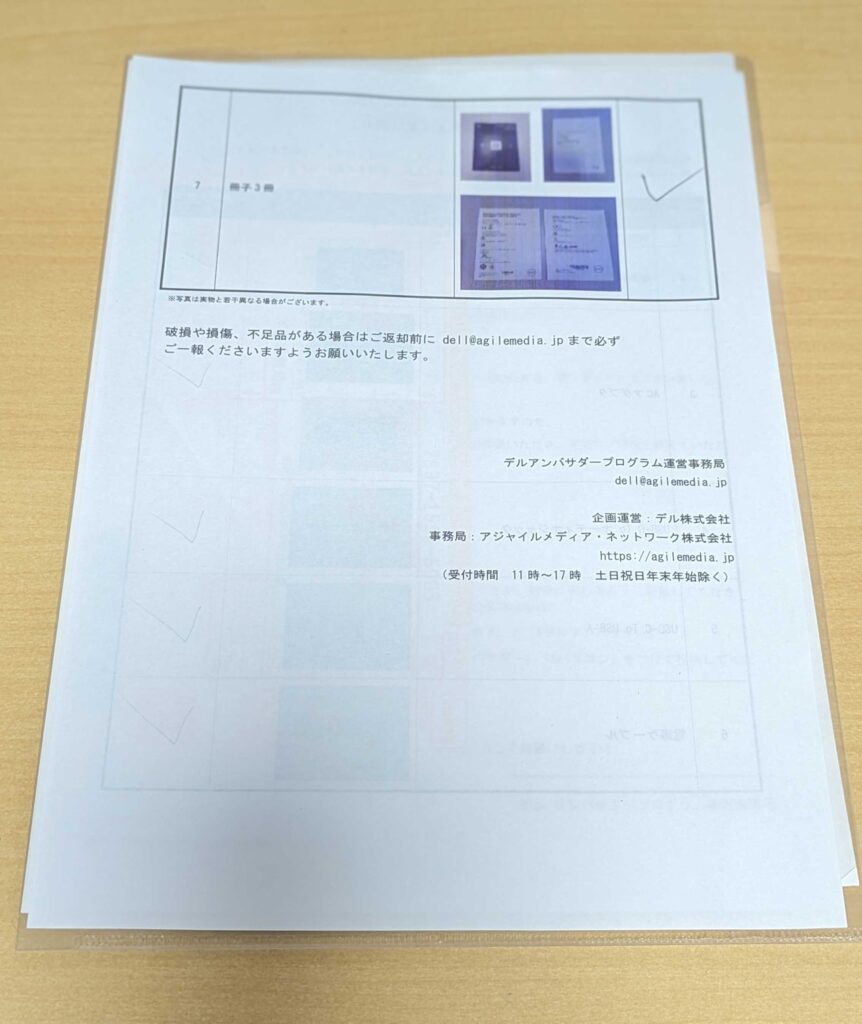
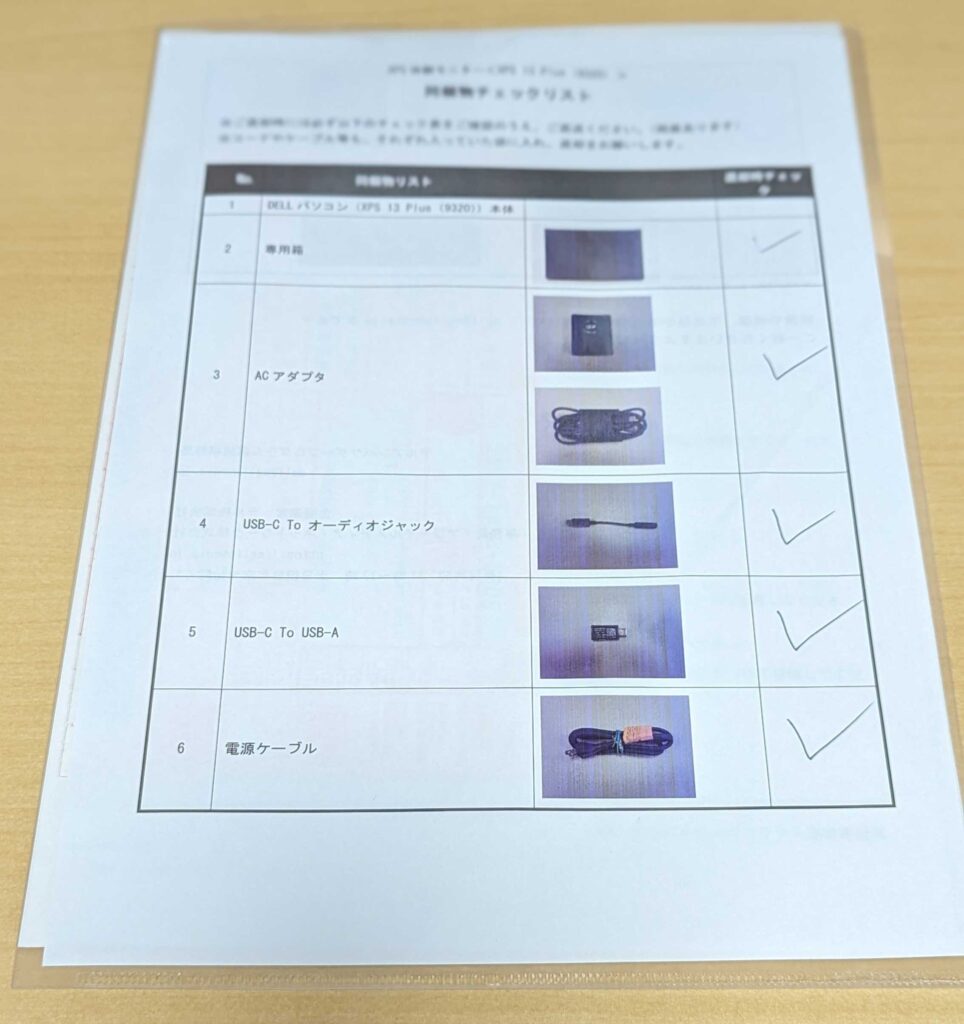
内容物2
大きめの化粧箱を開けると、中に高級感あふれる化粧箱がもう1つ入っていました。箱を開けると、ふわふわの袋に包まれた本体がお目見え。付属品も丁寧に梱包されており、使い倒すのに少し躊躇してしまうほどです。正直、少し使い倒されている感じがあった方が、気楽に使えるかなと思いました。

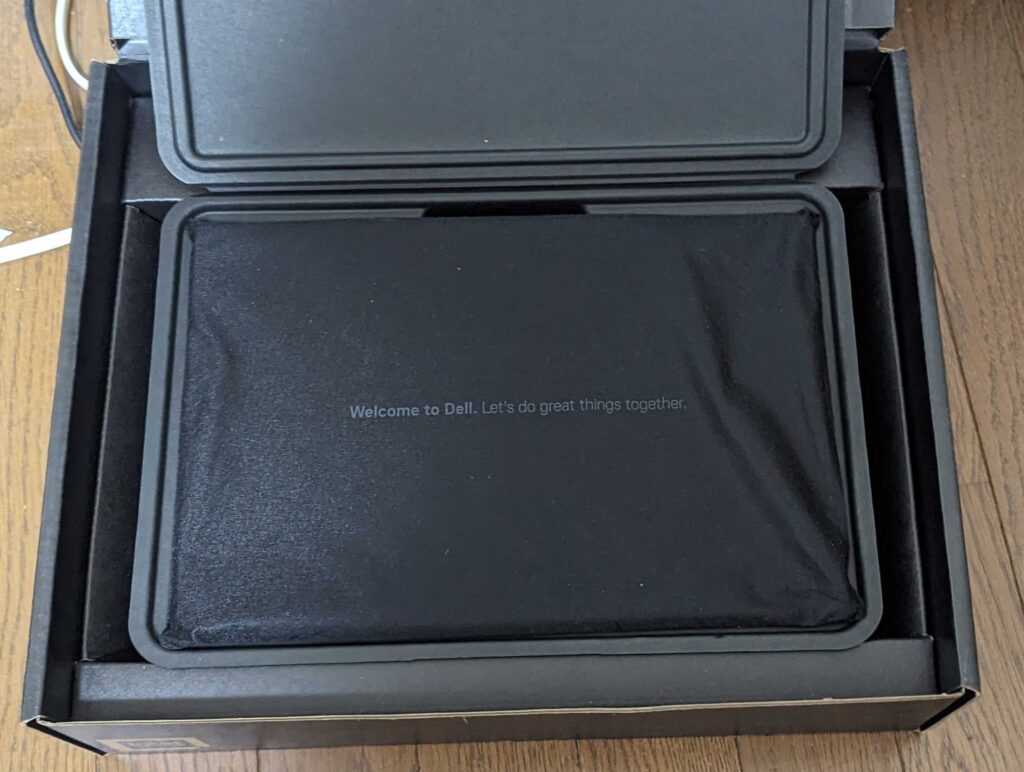

XPS 13 Plus 紹介
スペック紹介
| CPU | 第13世代 インテル® Core™ i7-1360P プロセッサー |
| OS | Windows 11 Home, 日本語 |
| メモリ | 16 GB, LPDDR5, 5200 MHz |
| ストレージ | 512GB/1TB M.2 PCIe NVMe SSD |
| GPU | インテル® IrisⓇ Xe グラフィックス |
| モニター | 13.4インチ 1920×1200 60hz |
| 本体サイズ(mm) | 高さ:15.28 幅:295.30 奥行き:199.04 |
| 重量 | 約1.23kg |
外観
外観はかなりシンプルでスタイリッシュな見た目となっております。
特筆する要素は
- タッチファンクションメディアキー
- ゼロラティスキーボード
- シームレスガラス製タッチパッド
- 低炭素アルミニウムのボディ
- Thunderbolt™ 4ポート2基搭載

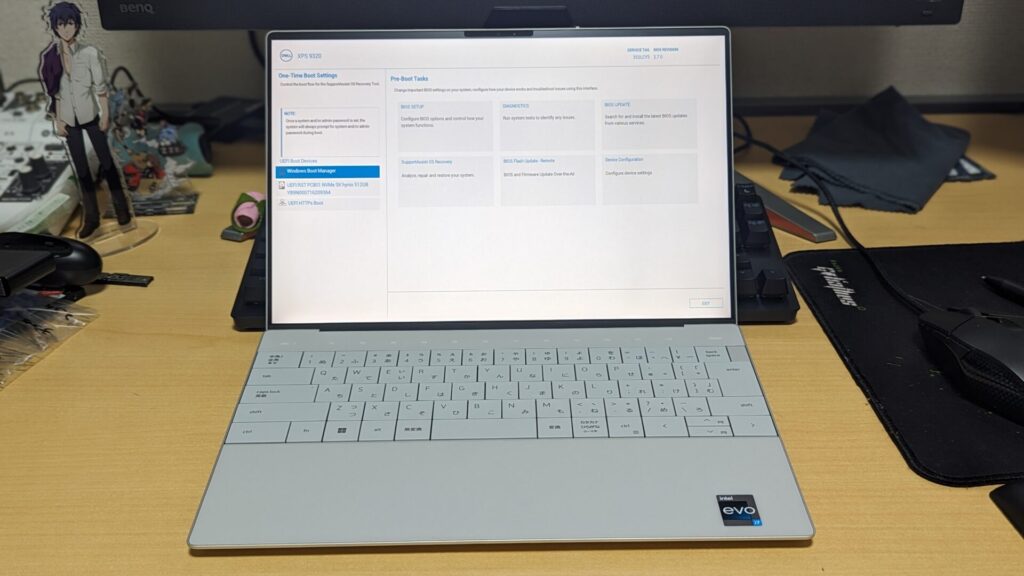

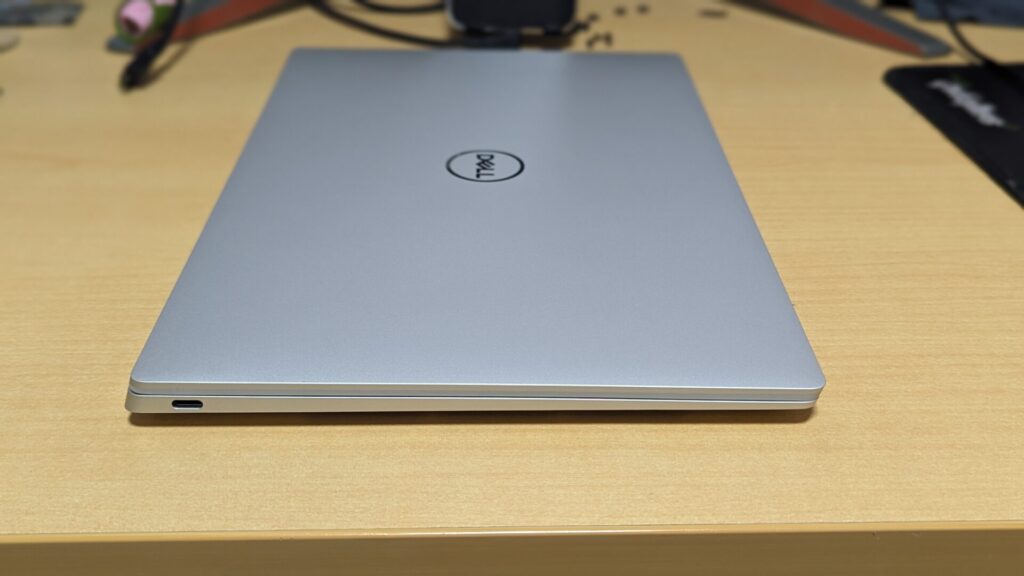


使って見た感想
年末年始の短期間での体験モニターだったため、思うように遊べなかったのが率直な感想です。
スペックに関しては、かなり満足度が高いです。しかし、インターフェイス面では、人によって好みが分かれる可能性があります。
ベンチマークなどの数値的な評価は、比較サイトなどで詳しく紹介されていますので、ここでは割愛します。
あくまでも、デスクトップをメインに、外出用サブとして13インチのノートパソコンを検討している方向けの目線で、感想を述べていきたいと思います。
性能面
第12世代よりEコアが追加されたことによってインテルCPUもモバイルでもコア数がかなり増えており今回の13世代は12世代の同クラスとはコア数が同じで同TDPにてクロックが微増しています。 また、BIOS設定でTDPのカスタマイズはできずThermal Mnagement設定よりCPU温度とのバランスによるブーストの設定が決められます。
Thermal Mnagement
- Optimized(温度と冷却を一番バランス良く)
- Cool(冷却を強くし、性能はほどほど)
- Quiet(性能を落として静音性重視)
- Ultra Performance(冷却できる範囲で最大パフォーマンス)
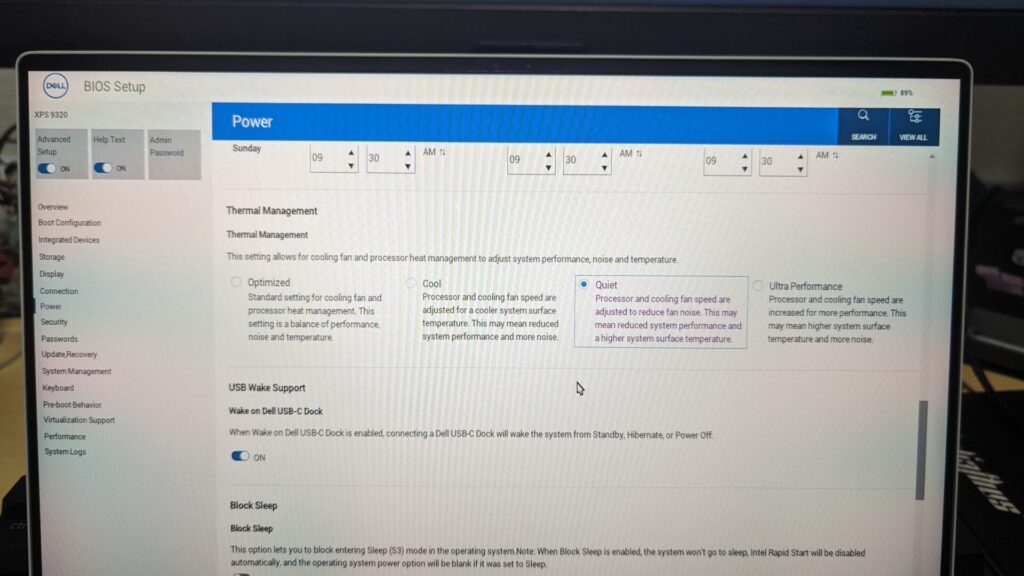
自分のパソコンに対する拘りとして性能そこそこ静音それなりです。ある程度高性能は欲しいですが扇風機みたいな音がしてる物を使ってまではパソコンを操作したくないというのが本音です。
ベンチマーク結果
今回はOptimaizedとQuietとUPを使ってCinebenchの方を回してみてみました。
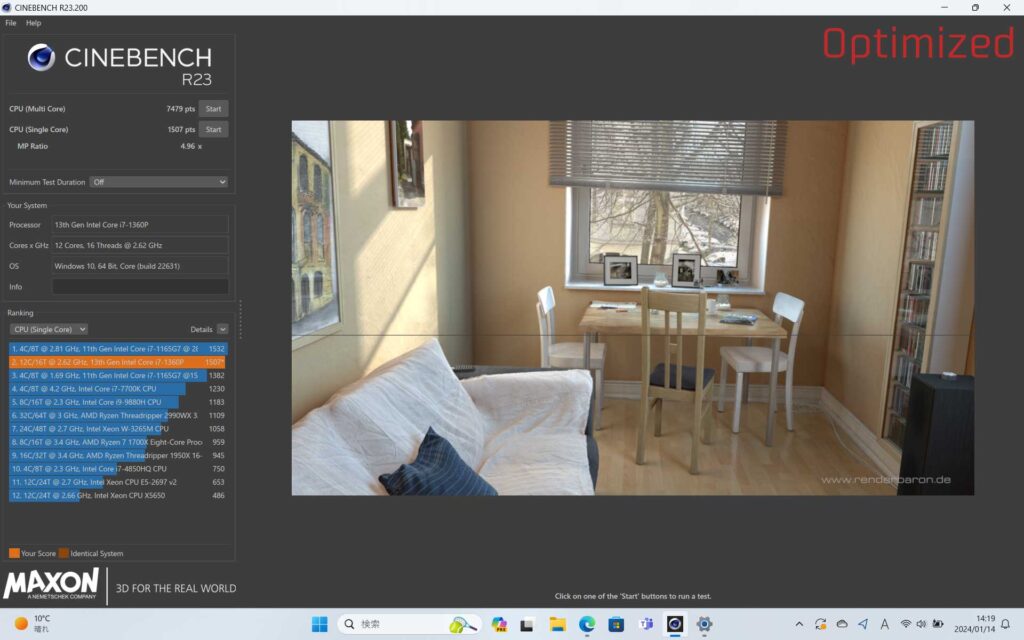
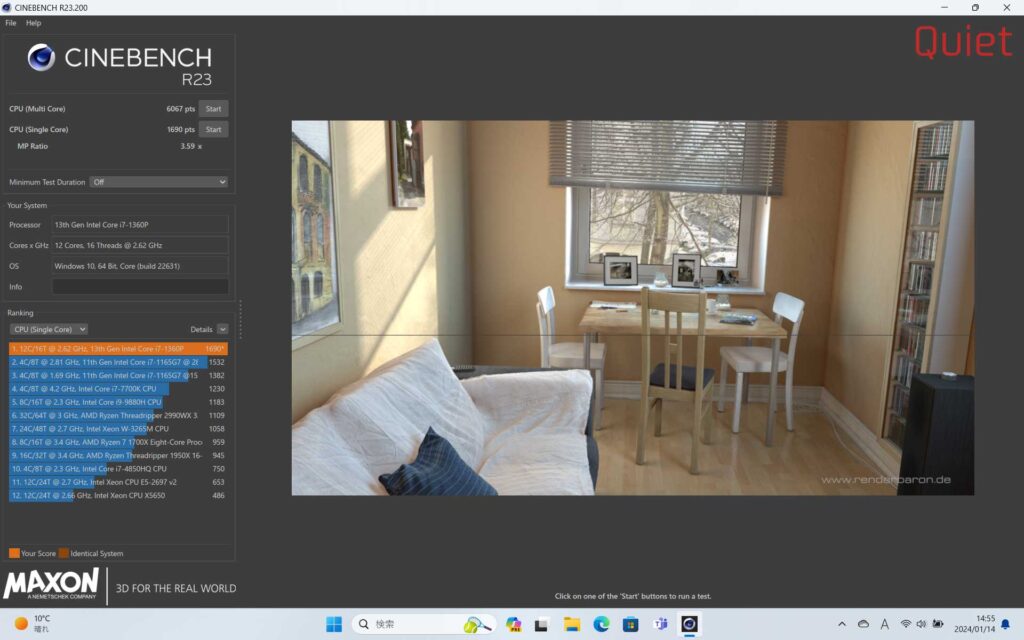
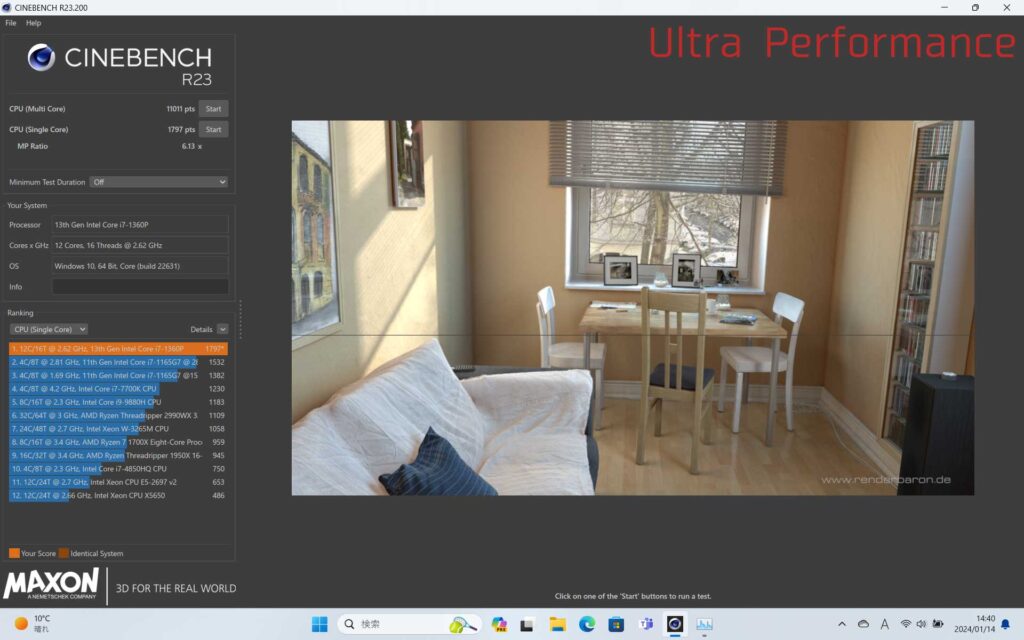
Optimaize:マルチ7479/シングル1507
Quiet:マルチ6067/シングル1690
Ultra Performance:マルチ11011/シングル1797
比較サイトベンチ:マルチ9500前後/シングル1750前後
ベンチに関してはメーカー各社の設計などによってかなり左右させるのであくまで参考程度にしてください。(Optimaizeのシングルが低いのは一番最初に回したのと何か裏で更新が回ってた可能性があります。)
このベンチ結果だけ見ると外で仕事のサブに使うならQuietで十分かと思います。また、UPの性能が大手比較サイトの結果よりかなり高く出てることにびっくりしました。そしてモバイル端末で1万超えはちょっと優越感に浸れます。
ファン騒音
Optimaize:卓上扇風機の中ぐらいの音
Quiet;かなり静かでわずかに聞こえる程度
Ultra Performance:卓上扇風機強の音
音に関してはQuiet圧勝です。まさか殆ど音が聞こえないとは思いませんでした。Ultra Parformanceの音に関してですが五月蠅いですが良くノートパソコンであるシャーっとういう高音よりでは無く少し低めの音なので従来の冷却より不快さはないと思います。
発熱
XPS 13 Plusの冷却機構かなりしっかりしてる印象でした。通常使用では排気口以外はあまり発熱しないいので気持ちよくタイピングができました。職業柄中身がかなり気になったのですが、分解禁止の注意書きがあったため、中は見られませんでした。
OptimaizeとQuietの設定では、排気口やファンクションキー周辺が暖かく、底面は膝上などに置いて使うにはちょっとしんどいかなと思う程度に発熱はしていました。キーボードの辺りは真下辺りにCPUが実装されていると思われますが、廃熱がしっかりできてるのか少し暖かい程度でした。
Ultra Performanceの設定では、排気口と底面が触れるとやけどするほどの高温になりました。常用には不向きで、寿命を縮める可能性があると思います。Optimaizeとは違いキーボード周辺も熱を感じるほど熱くなっていました。
ゲーム性能
ゲームの方はあまりテストする時間が無かった為マインクラフトを軽くプレイしてみました。
標準設定の表示距離40チャンクですと移動の度に60FPSを割り込むことがかなりありましたが20チャンクに切り替えると60FPSキープできる場面が増えてプレイに全く支障がありませんでした。
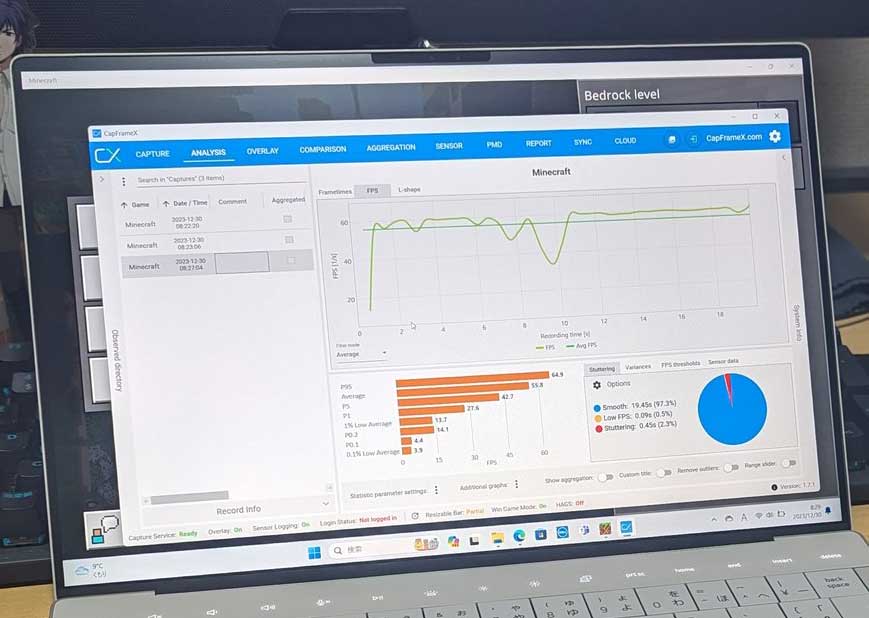
インターフェイス
今回の記事はここがメインかと思われます。XPSクラスのノートパソコンは、性能面では申し分ないはずです。そのため、使い勝手がいかに優れているかが、購入を検討する上で重要なポイントになると考えられます。
モニター
今回のXPS 13 Plusは1920×1200 60Hzの16:10モデルとなっております。ラインナップに3.5kのOLEDと4kのOLEDがありOLEDモデルはタッチパネルとなっております。
最近16:10のモデルが増えてきていますがエクセルやwordなど情報量が欲しい作業が多い場合は作業効率が増えて良いと思います。
下の画像は手持ちのHP Envy13インチモデル(1920×1080)との比較です
100%(左XPS13Plus/右Envy13)
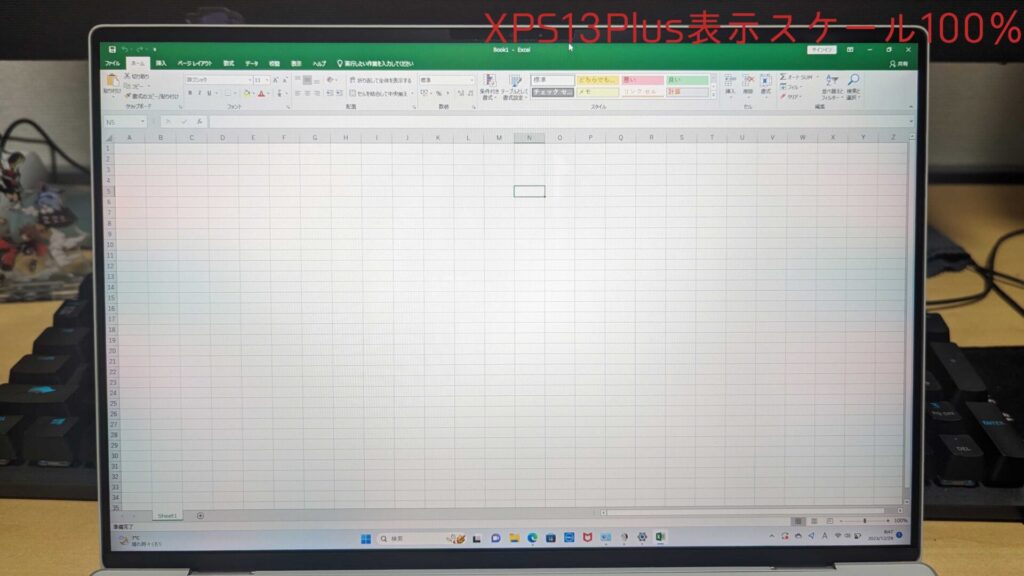
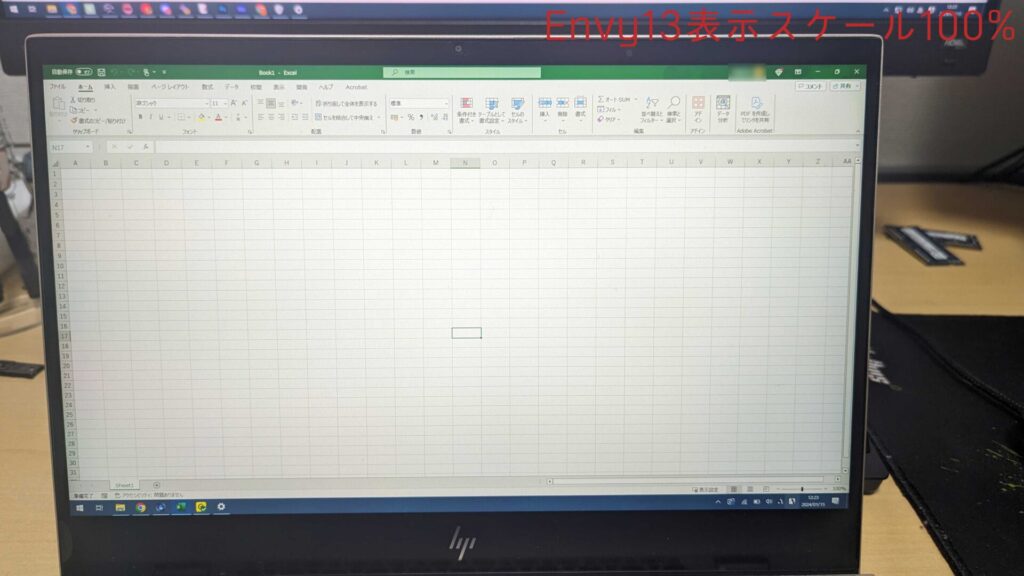
125%(左XPS13Plus/右Envy13)
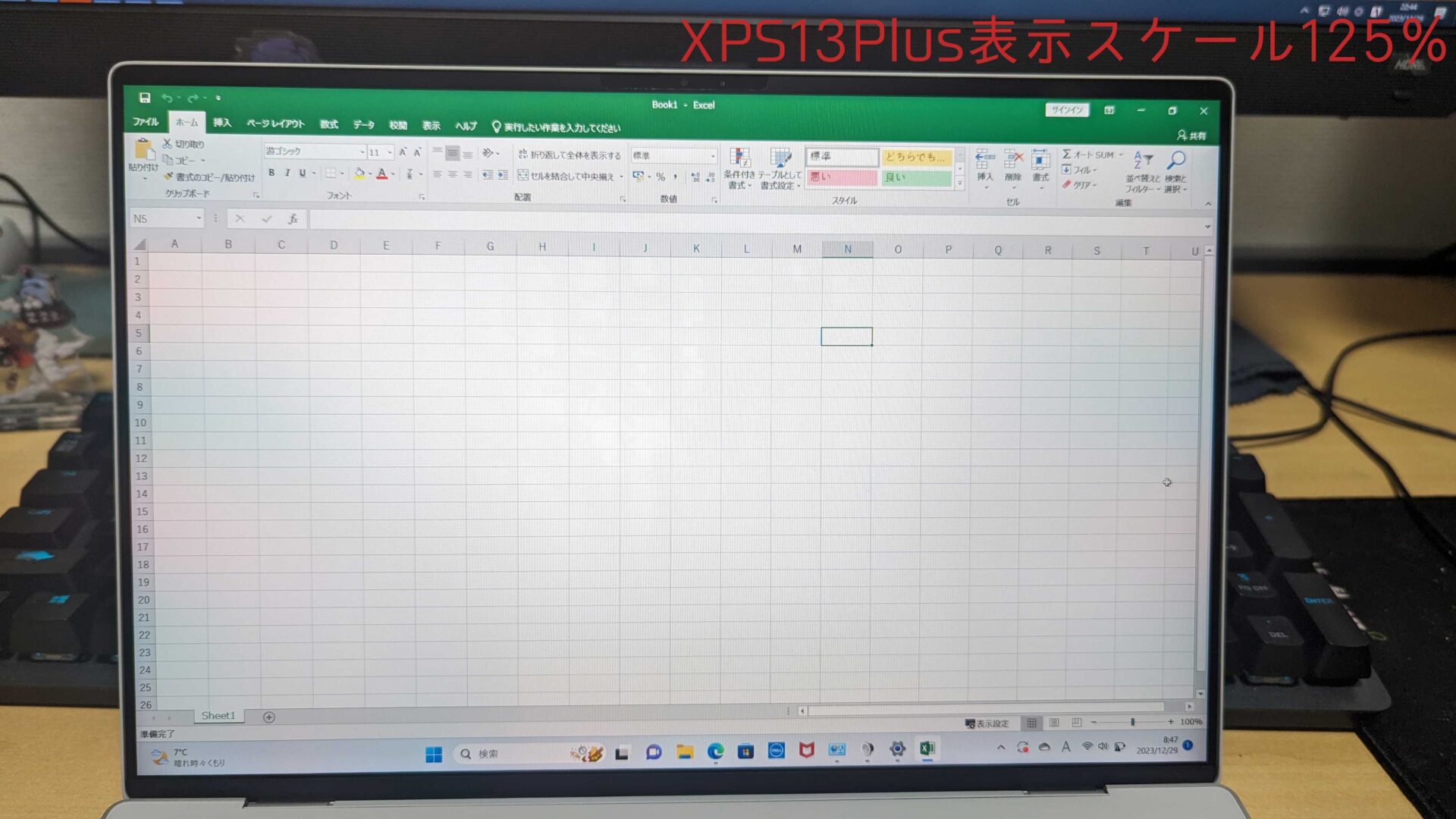
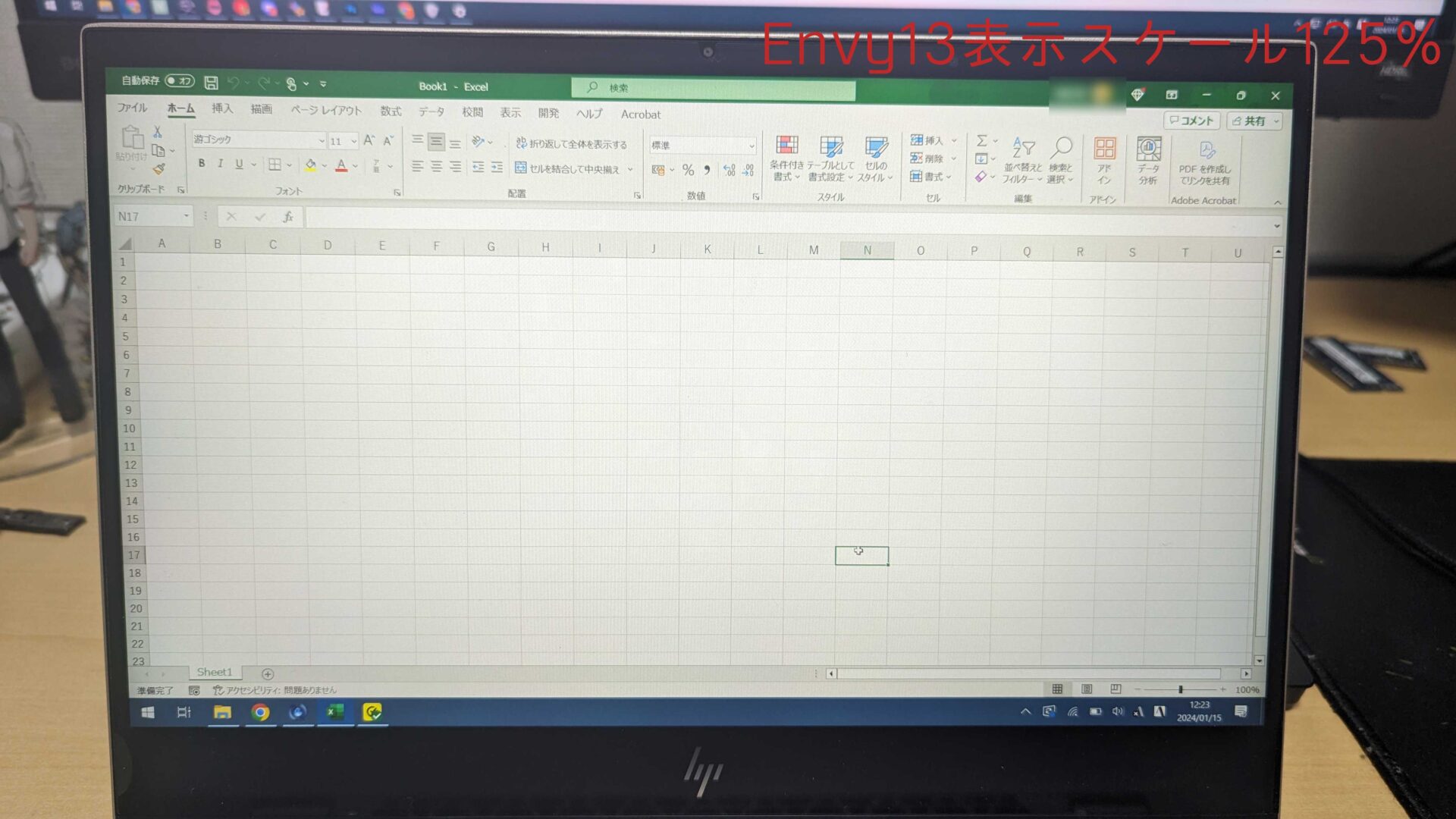
150%(左XPS13Plus/右Envy13)
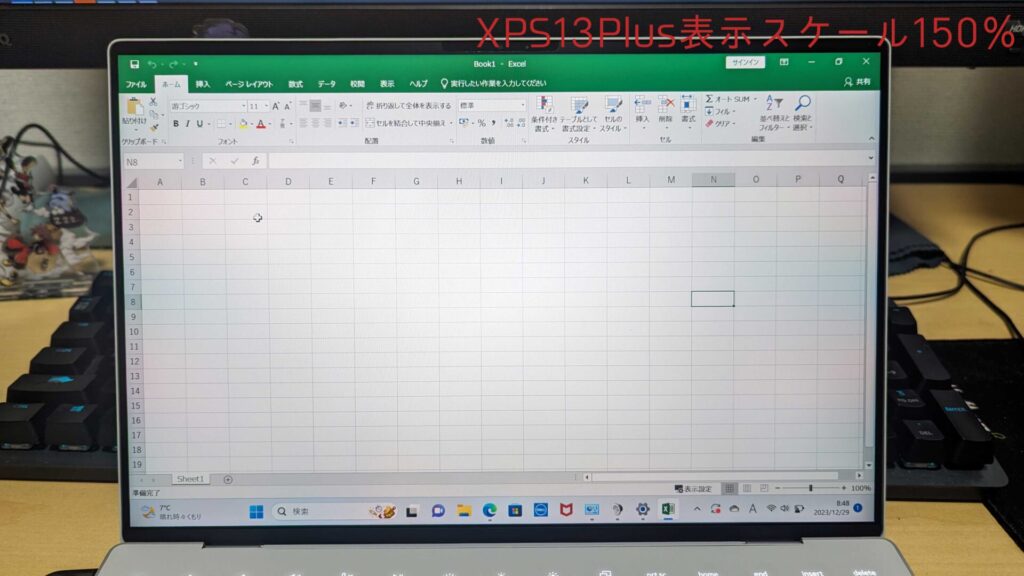
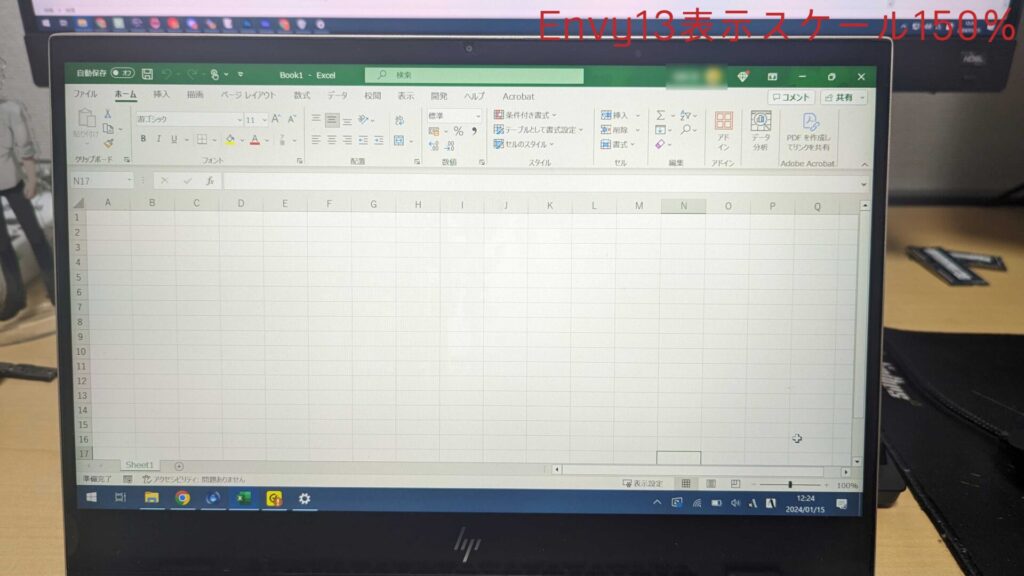
だいたいどのスケールでも2~3行ほど差がある結果となりました。
この程度ならと思いますがエクセルなどの作業だと大きいかなぁと思いますし、ベゼルも狭くなったおかげでかなりすっきりとした見た目となっております。
キーボード
XPS 13 Plusは、キーとキーの間に隙間がない「ゼロラティスキーボード」を採用しています。このキーボードは、隙間分のスペースをキー自体の大きさに割り当てており、各キーが非常に大きくなっています。また、全てのキーがフラットなため、触り心地は良好ですが、触感を頼りにブラインドタッチに慣れている方には、違和感を感じる可能性があります。
ストロークは、一般的なノートパソコンと同じ1mmです。そのため、押し心地に違和感はありません。タイピング音は、動画をご参照ください。五月蠅くなく、気持ちよくタイピングできると思います。
タッチファンクションメディアキー
まず、動画をご覧ください。点滅していますが、カメラのシャッタースピードの問題で、肉眼では点滅しているようには見えません。
とにかくおしゃれです!使い勝手は正直度外視だと思います。ファンクションキーをよく使う人には少し押しにくいのが率直な感想です。ノートパソコン用のショートカット機能になっているのかファンクションキーになっているのか、迷ってしまうことがなくなるのは良い点だと思います。
ファンクションキーとショートカットキーのどちらをメインに使用するかは、BIOSで設定するか、FnキーとESCを同時に押すことでWindows上で切り替えることができます。
何度も言いますが、本当におしゃれです。
シームレスガラス製タッチパッド
タッチパッドとパームレスト部分がシームレスのガラス製になっています。タッチパネルは画像の紫色の辺りまでで、パネル全体にクリック判定があり、どこを押してもクリック感があります。右下のみ、タッチセンサーと併せて識別することで、右クリック判定となります。それ以外は、すべて左クリックとなります。
どこでもクリック感があるのは、人によって好みが分かれるかもしれません。また、クリック感度が軽めなので、ちょっと強めにスワイプすると誤ってクリック判定されてしまうことがあり、私の場合は少し煩わしさを感じました。
パームレストの感触は、とても良く、気持ちよくタイピングできます。
シームレスに関しては、最初は違和感がありましたが、すぐに慣れましたので、マウス操作に関しては、そこまで問題はないと思います。

Windows Hello 認証
特に特筆する所も無いですが自分用のノートでは指紋認証なのでとても快適にサインインできて顔認証の便利さを改めて体感できました。
USBポート
さて、一番問題になると思われるUSBポートですが、なんとThunderbolt 4ポートが2基も搭載されています。これは素晴らしいことですが、それだけです。Type-Aポートは?と聞かれると、今はType-Cが主流なので、ハブを買ってくださいと言われるかもしれません。このクラスのノートパソコンを買う人は、ガジェット好きでいろいろ持っていると思うので、仕方ないとも思えます。しかし、充電もType-Cポートなのです。
充電すると、ポートが1つしか残りません。これは本当に痛いです。充電用にもう1ポートあれば、特に不満なく使えると思います。2つはちょっと考え物です。基板に1つポートが増えるだけで、配線などがより複雑になるため、どうしても削ぎ落とす形になったのかもしれません。しかし、次期XPSでは、絶対に改善して欲しいと思います。

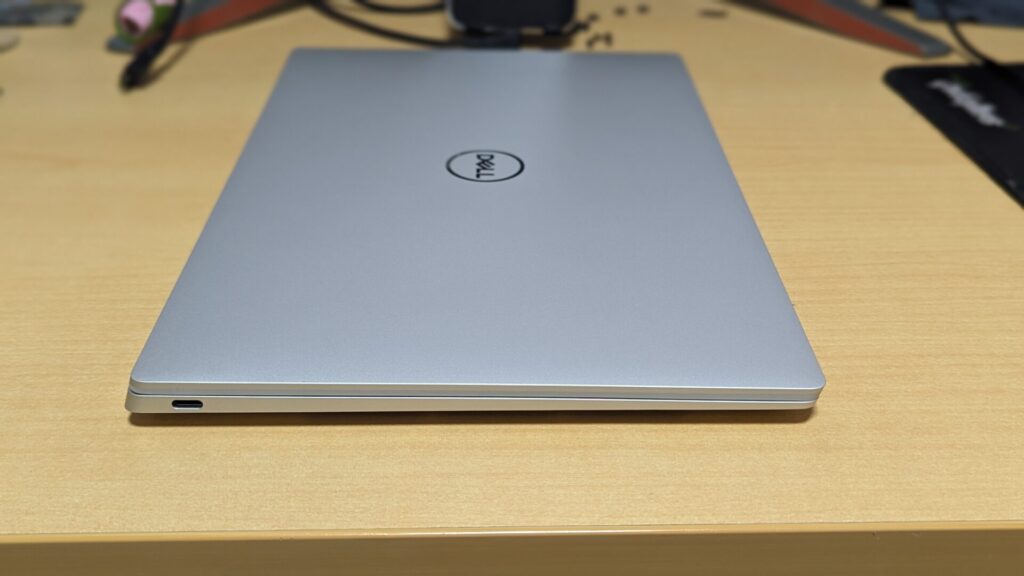
総評
良かった点
- 安心して持ち運べるオールアルミボディ
- モバイルでは十分すぎる性能
- 16:10の作業領域の広さ
- 持ち運びに問題無い重さ
- 見た目がおしゃれ!
悪かった点
- USBポートが少ない
- USBポートの少なさをハブやドックなどでカバーしないといけない
どちらでも無い(仕様スタイル次第)
- ゼロラティスキーボード
- タッチファンクションメディアキー
総評としては、以上のような感じとなりました。キーボード周りは人によって好みが分かれるため、実機を触って確かめてみるのがおすすめです。また、USBポートの少なさが気になる場合は、ハブやドックなどの周辺機器を用意する必要があります。
はじめてのデルアンバサダーの体験モニターでしたが、返送して記事を書いていると、あれも試してみたかった、これも試してみたかったと、後悔が山ほど出てきてしまいます。とても魅力的な製品で、ぜひ購入を検討したいと思いました。

